作为一款功能强大的pdf阅读和编辑软件,轻闪PDF提供了丰富的功能和易于用户使用的界面,让用户可以高效便捷的完成pdf文件的处理与编辑,为用户带来了不错的使用体验,因此轻闪PDF软件成为了用户编辑pdf文件的首选软件,当用户在轻闪PDF软件中编辑pdf文件时,遇到需要将重要内容遮挡起来的问题,就可以利用菜单栏中的标记密文功能来解决,详细的操作过程是怎样的呢,其实操作的过程是很简单的,用户直接在菜单栏中点击保护选项和标记密文选项,接着选择框选需要遮挡的内容即可解决问题,那么接下来就让小编来向大家分享一下轻闪PDF标记密文的方法教程吧,希望用户能够喜欢。
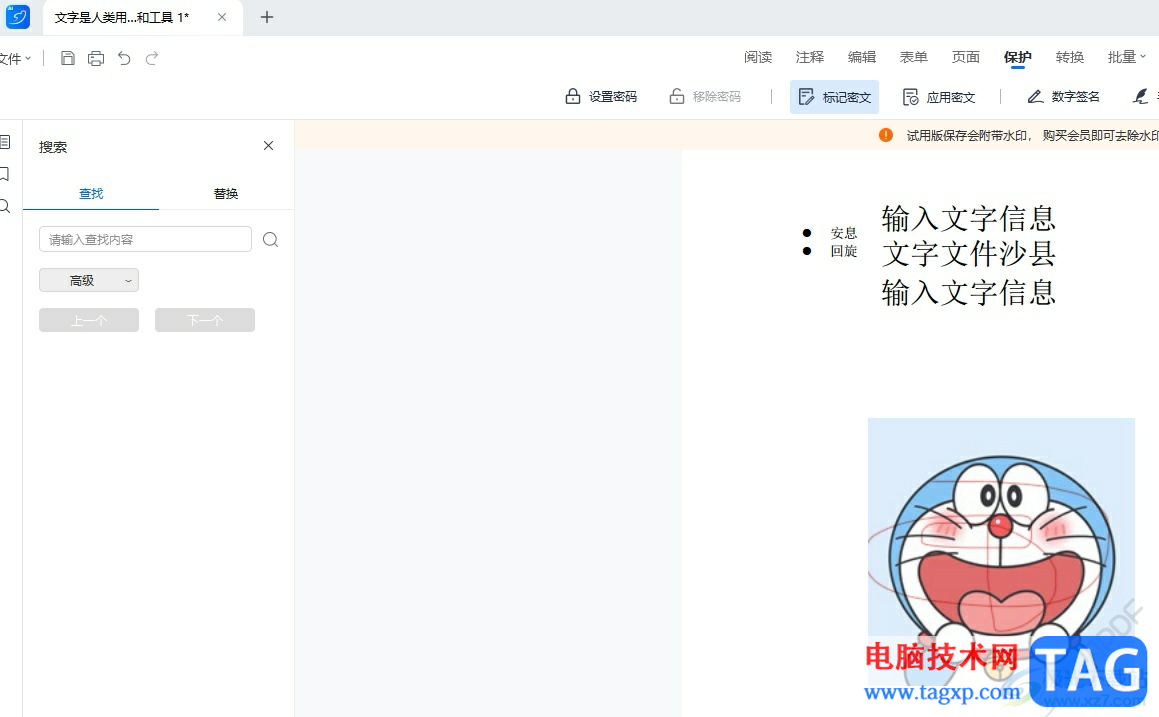
1.用户在电脑上打开轻闪PDF软件,并来到pdf文件的编辑页面上来进行设置
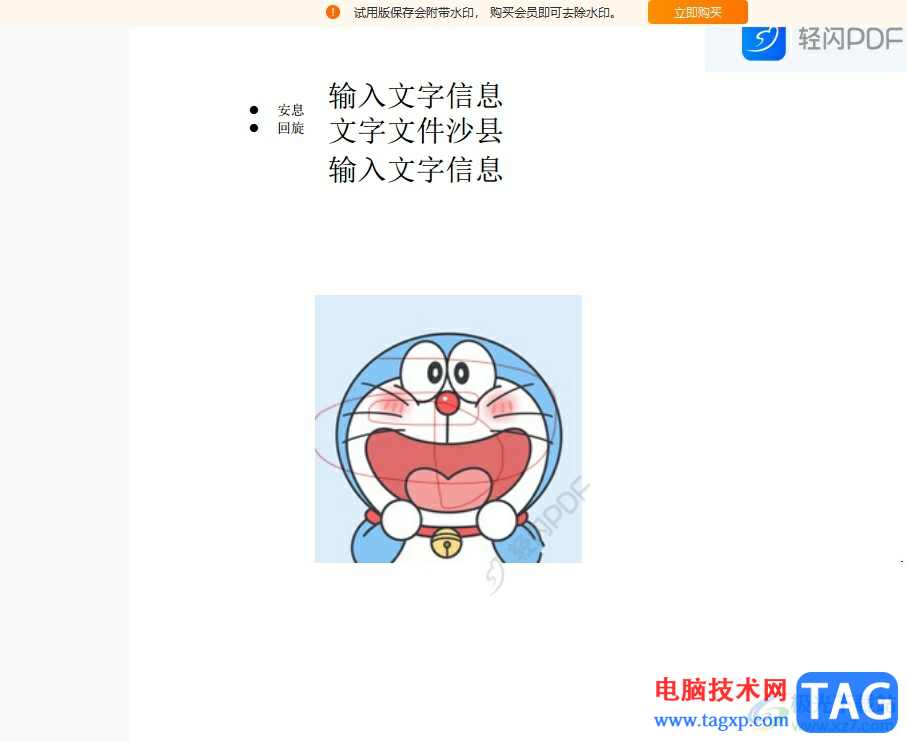
2.接着在页面上方的菜单栏中点击保护选项,将会显示出相关的选项卡,用户选择其中的标记密文选项
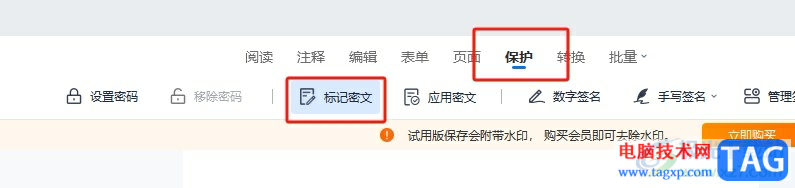
3.这时用户就可以在页面上框选出需要标记为密文的内容,如图所示可以看到显示出来的蓝色选框
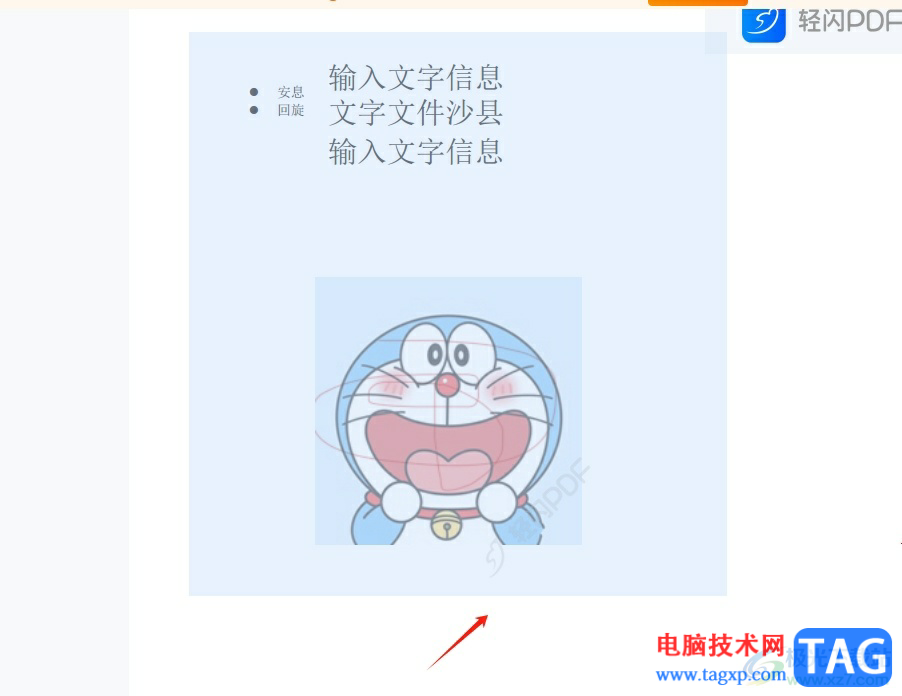
4.完成框选后,松开鼠标左键,用户就可以看到里面的内容被黑色覆盖,效果如图所示
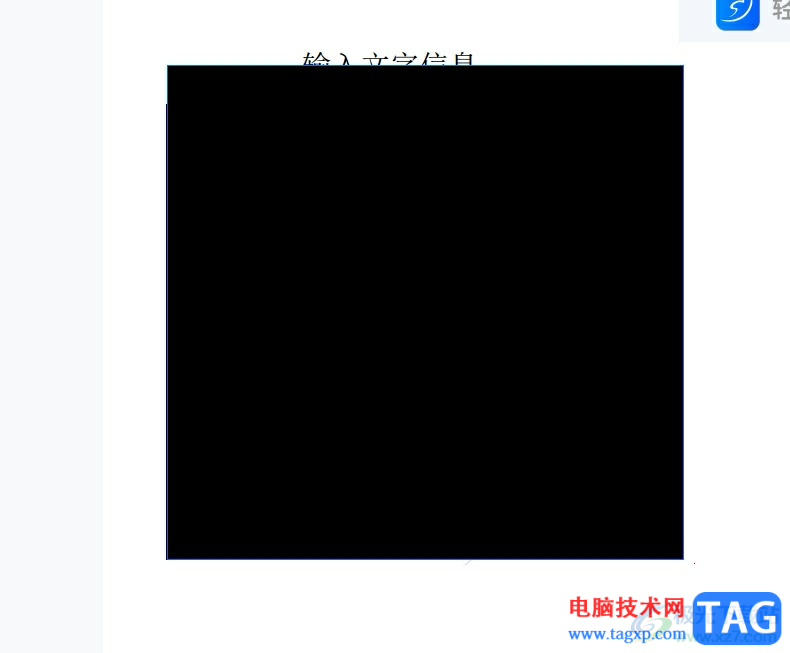
5.用户确定设置为密文后,可以在保护选项卡中点击应用密文选项,这样就无法删除设置好的密文了
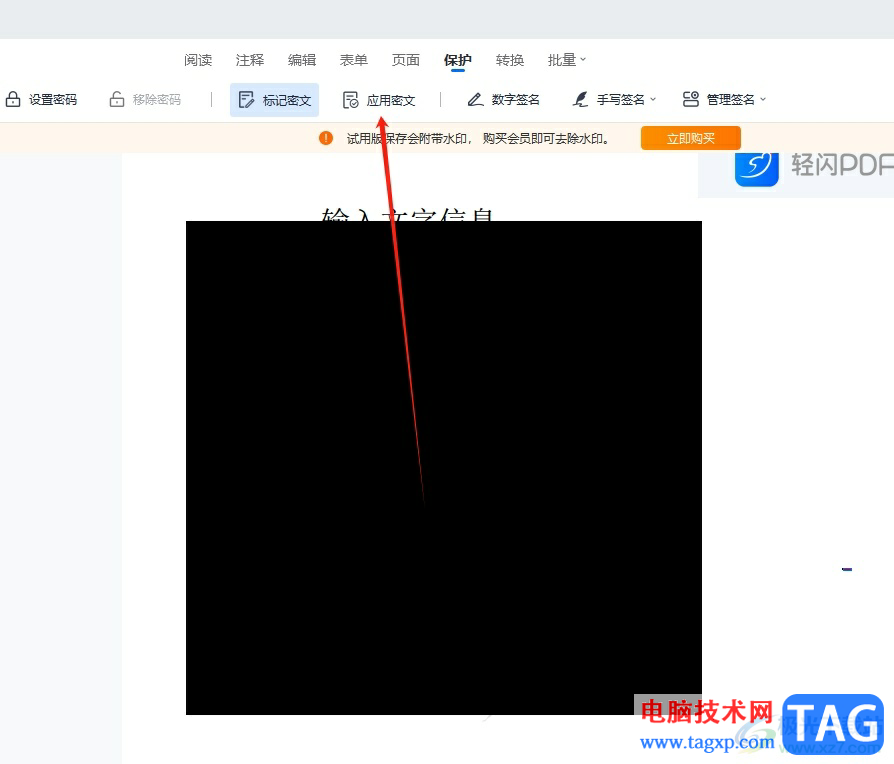
以上就是小编对用户提出问题整理出来的方法步骤,用户从中知道了大致的操作过程为打开pdf文件-保护-标记密文-框选页面范围-应用密文这几步,方法简单易懂,因此感兴趣的用户可以跟着小编的教程操作试试看,一定可以成功标记密文的。
 如何评估显卡性能:显卡性能的影响因素
如何评估显卡性能:显卡性能的影响因素
显卡是电脑性能的核心组件之一,尤其在游戏、设计和数据处理......
 打印机故障排查技巧:如何处理打印机无
打印机故障排查技巧:如何处理打印机无
打印机作为办公室和家庭办公环境中必不可少的设备,出现故障......
 Excel表格链接到另一个表格的方法教程
Excel表格链接到另一个表格的方法教程
Excel表格是一款非常好用的数据处理软件,很多小伙伴都在使用......
 图文演示电脑一键重装系统步骤
图文演示电脑一键重装系统步骤
很多小伙伴都有重装系统的需求,但是对于电脑小白用户来说,重......
 CPU风扇应该怎么安装才正确
CPU风扇应该怎么安装才正确
细节一:核心外露的CPU风扇安装技巧。 采用了FC-BGA封装的CPU(......

QuickCut软件是一款轻量且功能强大的视频处理软件,并且可以免费下载使用。很多小伙伴在剪辑视频或是下载素材时,经常会因为视频素材占用太多内存而苦恼,其实解决视频占用内存的方法有...
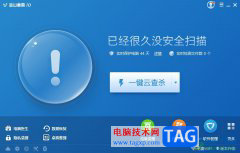
金山毒霸是一款热门的中国反病毒软件,为用户带来了不错的体验和好处,并且深受用户的喜爱,在这款软件中有着网页防止木马、邮件安全监控、恶意行为拦截以及实时升级等功能,可以对用...
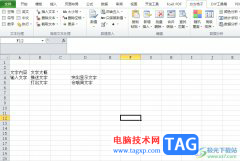
方方格子是一款大型的excel工具箱软件,它拥有着强大的功能,不仅支持文本处理、批量录入、删除工具等功能,还支持对工具箱的DIY,在一定程度上增强了excel软件的功能,所以用户在编辑表...
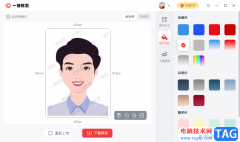
一键抠图软件软件一款非常实用的图片制作软件,在该软件中提供非常多的实用功能,比如有人像抠图、物品抠图、证件照制作以及批量抠图人像和图片编辑等操作功能,这些功能都是我们平时...

xmind是一款功能强大且易用的思维导图软件,它提供了直观简洁的界面,让用户可以以图形化的方式来把自己的思想、想法和信息展示出来,因此xmind软件可以很好的帮助用户组织思维和表达,...
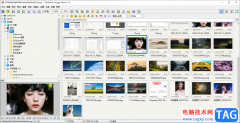
faststoneimageviewer是一款图片浏览软件,平时我们会进行截图操作,或者将自己喜欢的图片保存在电脑中,有的时候就会在电脑中将我们需要的图片进行预览查看,而faststoneimageviewer这款软件就可...

Edge浏览器是很多小伙伴都在使用的一款便捷浏览器,在Edge浏览器中我们可以进行各种自定义设置,可以根据自己的需求在浏览器中安装各种自己需要的插件,扩展浏览器的功能。在使用Edge浏览...
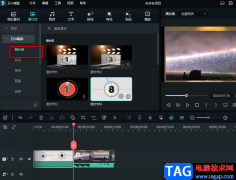
万兴喵影是很多小伙伴都在使用的一款剪辑软件,在这款软件中,我们可以对平时积累的视频素材进行剪辑,给视频添加转场、特效或是配上字幕,还可以使用模板一键生成视频,十分的方便。...
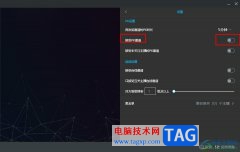
很多小伙伴之所以喜欢使用哔哩哔哩直播姬软件,就是因为哔哩哔哩直播姬中的功能十分的丰富,我们可以使用该软件来进行直播素材添加、观看实时弹幕或是使用各种玩法来和观众进行互动。...
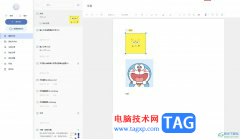
有道云笔记是一款功能齐全的笔记记录工具,它为用户建立了轻松访问、安全存储的云笔记空间,能够有效避免笔记文件丢失的情况,而且还支持多端同步的功能,让用户可以实现在不同设备之...

editplus是一款小巧且功能强大的可处理文本、html和程序语言的windows编辑器,为用户带来了许多的便利和好处,让用户可以用来替换记事本,同时editplus软件向用户提供了许多实用的功能,帮助用...
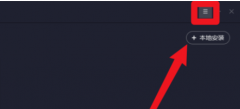
最近有很多在使用腾讯手游助手软件的朋友们,过来询问其中是怎么设置调节屏幕DPI大小的?本期为你们带来的文章就是腾讯手游助手设置调节屏幕DPI大小的具体操作流程。...
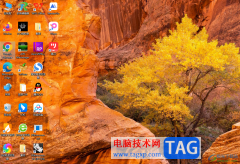
必应壁纸提供了高清的壁纸资源,必应壁纸电脑版很多小伙伴不知道如何进行更换壁纸,其实操作方法十分的简单,当你在电脑中安装好了必应壁纸之后,那么电脑中的桌面壁纸就会进行立即更...
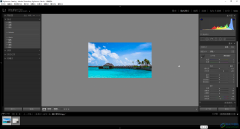
Adobelightroom是一款非常好用的图片批量处理软件,在其中我们可以对图片进行各种参数的调整编辑,如果后续我们对修改的图片不满意,希望恢复图片的原始状态,小伙伴们知道具体该如何进行...

使用edge浏览器的小伙伴想必都是知道edge浏览器是非常好用的,这款浏览器是众多浏览器中性能和兼容性和稳定性都是非常靠前的,目前被非常多的人群用来登录各种网站、网银等,并且还会在...